Um Codes für Ihr Forschungsprojekt zu definieren, gehen Sie folgendermaßen vor:
▪Um das Code-Definitions-Fenster zu öffnen, Start - Beobachten - Codes ![]() klicken.
klicken.
Das Code-Definitions-Fenster sieht z.B. wie folgt aus:
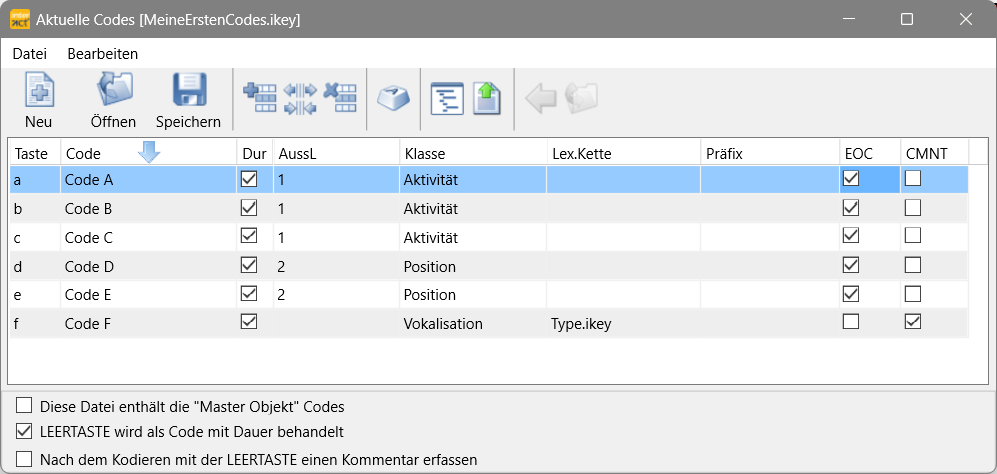
▪Die zu verwendenden Begrifflichkeiten müssen in diese Tabelle eingetragen werden.
▪Jede Definition braucht mindestens einen Eintrag in den Spalten Taste, Code und Klasse.
Neben den Standard-Schaltflächen für Neu, Öffnen, Speichern und Speichern unter... gibt es weitere Schaltflächen im Code-Definitions-Fenster mit folgender Funktion:
|
Zeile hinzufügen - Fügt eine neue Zeile unterhalb der Zeile ein, in der sich der Cursor befindet. |
|
Zeile löschen - Löscht die Zeile, in der sich der Cursor befindet. |
|
Tasten zuweisen - Weist jedem Code (ohne Eintrag in der Spalte 'Taste') automatisch eine eindeutige [Taste] zu. |
|
Definitionen in aktuelles Code-Archive einfügen - Mit diesem Befehl wird der komplette Inhalt der aktuellen Code-Definitionsdatei in das momentan geladene Code-Archiv eingetragen. |
|
Klassen hinzufügen - Fügt alle in der aktuellen Datei verwendeten Klassen als Spaltenüberschriften in die INTERACT-Liste ein. |
|
Spaltenbreite anpassen - Wechselt die Spaltenbreite zwischen der optimalen und der maximalen Spaltenbreite. |
|
Öffne verknüpfte Code-Definitionsdatei - Diese Taste ist nur verfügbar, wenn ein Dateiname in der Lex.Kette-Spalte eingetragen wurde. Sie dient zur Definition von lexikalisch verknüpften Kodierschemata. Sie können mit dieser Taste im aktuellen Kodierschema navigieren. |
|
Zurück zur vorherigen Code-Definitionsdatei - Diese Taste ist nur dann verfügbar, wenn Sie bereits eine verknüpfte Datei geöffnet haben. Sie öffnet die vorherige Code-Definitionsdatei. |
Die Navigation zwischen den Zellen erfolgt mit der Maus oder mit den Tasten RETURN, TAB oder PFEIL.
Standardspalten
Die Tabellenstruktur enthält den Inhalt Ihrer Code-Definitionen. Die Standardspalten sind:
oTaste - ein eindeutiges Zeichen [Taste] pro Code ist notwendig.
oCode - für den Ausdruck, der zur Identifikation eines Verhaltens verwendet wird.
oDur - legt fest, ob ein Code mit oder ohne Dauer erfasst wird.
oKlasse - um Codes logisch zu gruppieren. Jede Klasse wird im Dokument als Spalte dargestellt. Codes ohne Klasse werden in Ihrem Dokument nicht erfasst.
▪Um alles über Codes und deren Definitionen zu lernen, bitte Verhaltenscodes definieren und den Abschnitt ein Kodierschema aufbauen lesen.
WICHTIG: Jeder Code benötigt eine zugeordnete [Taste], da er ansonsten nicht im Kodierfenster erfasst werden kann.
Spezielle Spalten
Die vier oben genannten Spalten werden für jedes Kodierschema benötigt. Bei komplexeren Situationen werden auch eine oder mehrere der weiteren Spalten benötigt:
oAussL. - Wird für die Definition von sich gegenseitig ausschließenden Codes verwendet. Kodieren mit sich gegenseitig ausschließenden Codes ist viel schneller, weil immer nur der Start eines Verhaltens kodiert werden muss. Es wird ein Code für jede Situation benötigt. Weitere Informationen finden Sie im Bereich Lückenlos kodieren.
oLex.Kette - Ermöglicht das Verknüpfen von mehreren Code-Definitionen, um hierarchische Kodiersysteme zu erstellen. In Verschiedene 'Objekte' gleichzeitig kodieren und im Abschnitt Lexikalischer Kodiermodus finden Sie weitere Beispiele.
oPräfix - Ermöglicht die Erstellung von kontextbasierten Klassen. Kann nur in den Kodiermodi Lexikalisch (post hoc) und Komplex verwendet werden.
oEOC - Bedeutet 'Ende der Kette' und ist nur bei hierarchischen Kodiersystemen in den Kodiermodi Lexikalisch (post hoc) und Komplex von Nutzen.
oCMNT - Steht für 'Kommentar'. Wenn ausgewählt, erscheint ein Kommentardialog, wenn der Code kodiert wurde. Entwickelt für die Eingabe von Kommentaren und Transkriptionen.
Details darüber, wie Sie Ihre Code-Definitionen anlegen können, finden Sie in ein Kodierschema aufbauen.
WICHTIG: Codes ohne Klasse werden nicht in Ihrem Dokument erfasst, sie können aber für den Wechsel von Code-Definitionsdateien und auch für das Laden eines Präfixes genutzt werden.